Los dispositivos móviles estándar de hoy tienen todos losopciones para recuperar su correo electrónico desde un host local o un servidor remoto. POP significa Protocolo de oficina de correos es una aplicación que está siendo utilizada por la mayoría de los clientes de correo electrónico para recuperar correo electrónico de un servidor remoto a través de un TCP / Conexión IP El cliente POP ha sufrido cambios y ha aparecido con muchas versiones y la versión más utilizada actualmente es el POP3. Esto es compatible con Gmail, Hotmail y Yahoo! Correo electrónico de clientes.
Métodos para configurar Gmail Pop3 en su dispositivo móvil y para Microsoft Outlook:
Universalmente POP3 se puede habilitar mediante un proceso de 2 pasos.
Paso 1: Habilite la configuración desde su Gmail
Paso 2: Configure los clientes de correo electrónico para habilitar la conexión con Google.
Para llevar a cabo los pasos anteriores, siga el siguiente procedimiento:
- Inicie sesión en la página de su cuenta de Gmail. Ir 'ajustes’Que te lleva a la página de configuraciones. Clickea en el Reenvío y Pestaña POP / IMAP que se abre
- Hay dos formas de habilitar POP3 desde esta pestaña.
- Habilitar POP para todo el correo La opción habilita POP3 para todos los correos, incluso aquellos que se han recuperado previamente.
- Habilite POP para todos los correos desde ahora La opción se descargará para recuperar todos sus correos desde ese mensaje en adelante.
Guarde su selección una vez que haya terminado de seleccionar la opción requerida para usted.
Para habilitar y configurar Gmail POP3 en su dispositivo móvil:
- Su dispositivo puede tener la opción de automáticamenteconfigure los clientes de correo electrónico tan pronto como inicie sesión con su ID de correo electrónico cargando el servidor deseado. Si desea configurar su dispositivo móvil manualmente, vaya a ‘Herramientas > haga clic en Configuraciones de la cuenta > pasar a pestaña de correo electrónico> Agregar nuevo’.
- Defina la configuración de correo electrónico para su cliente de correo electrónico. Proporcione al servidor de correo electrónico como ‘pop.gmail.com’Y el puerto del servidor entrante como‘995’Y siempre que el servidor saliente sea‘smtp.gmail.com’. El puerto del servidor SMTP está configurado en 587 y habilitado con cifrado TLS.
- Lea esto si desea configurar Gmail en Nokia u otros móviles Symbian.
- Lea esto si desea configurar Gmail en dispositivos BlackBerry.
Para configurar Gmail POP3 para Microsoft Outlook en sus PC y otros dispositivos:
Esto puede hacerse por el principio similar quesigues en tu PC. Debe tener o descargar cualquier software de cliente de correo electrónico. Según el servidor que utilice, coloque IMAP o POP como el servidor de entrada similar al anterior. El imap.gmail.com y el procedimiento restante son típicos para todos los clientes de correo electrónico utilizados en teléfonos móviles. Debe ingresar su ID de correo electrónico y contraseña en los clientes de correo electrónico y debe ingresar la dirección entrante y saliente de Gmail, que se muestra arriba. Para obtener información detallada sobre la configuración de Outlook en PC, he publicado algunas capturas de pantalla, que podrían serle de ayuda.
1: Vaya a la configuración de la cuenta de Outlook y haga clic en Agregar nueva cuenta de correo electrónico.
2: En Agregar nueva cuenta de correo electrónico, ingrese su ID de correo electrónico y contraseña y luego haga clic en la casilla de verificación Configurar manualmente en la parte inferior izquierda de la ventana.

3: Ahora haga clic en Correo electrónico de internet y haga clic en Próximo.
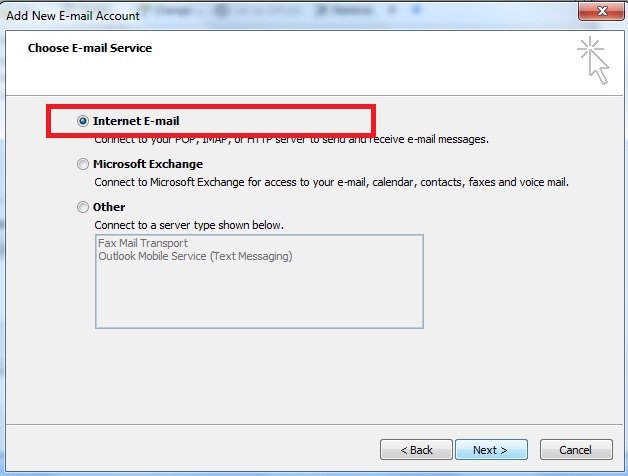
4: Ahora ingrese los detalles como se muestra en la imagen a continuación y haga clic en Más ajustes.

5: Ahora haga clic en Servidor saliente pestaña y seleccione Usar la misma configuración que mi servidor entrante y haga clic en Okay para completar el proceso Una vez después de completar el proceso, presione F9 en el teclado, que iniciará el proceso de envío / recepción y recibirá sus mensajes de Gmail en Outlook.

Entonces, todos estos son los pasos a seguir enpara configurar Gmail en sus teléfonos móviles, dispositivos habilitados para Outlook, así como MS Outlook en computadoras. Comparta este artículo, si lo encuentra realmente útil para usted.
Estén atentos a la El club de los frikis para más consejos y trucos.






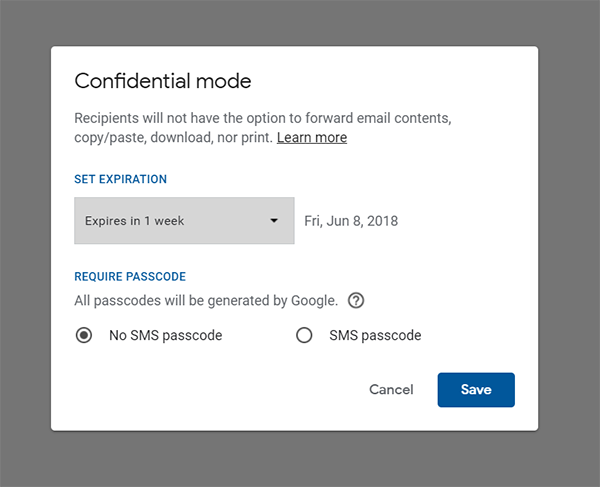




Comentarios